排隊機
目錄
配置排隊機設置
了解如何自定義排隊機的設置。
通過更改排隊機上的設置,您可以根據自己的喜好自定義應用程式的佈局和行為。您可以直接在應用程式上更改排隊機設置。
在本文中,您將了解如何根據您的首選設置配置排隊機。
更改一般設定
iOS系統
要配置排隊機的設置,請按照以下步驟操作:
- 在您的iPad上,打開Ticket Kiosk應用程式。該應用程式將打開排隊機設置。
- 點擊一般設定。
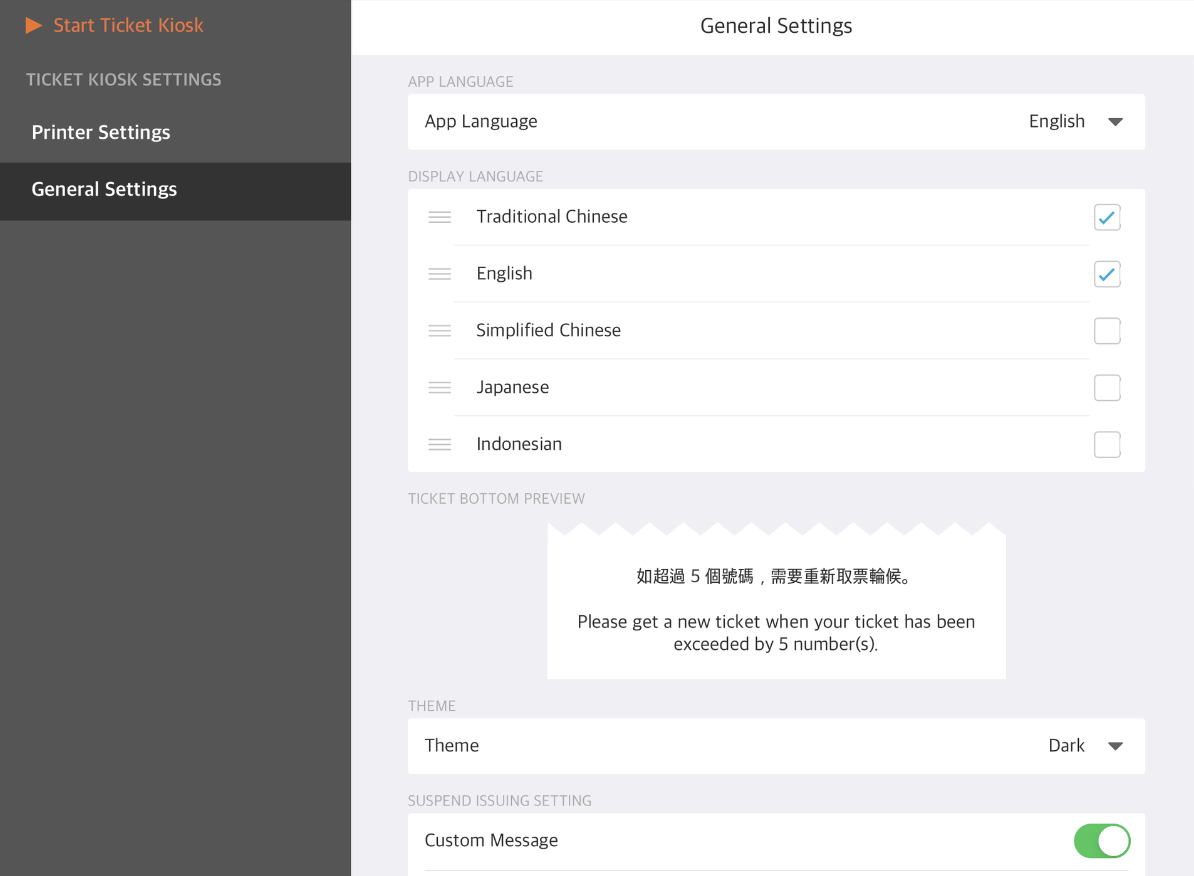
- 選擇一個設置,然後根據您的喜好更改選項。更改會自動應用於排隊機。
您可以在排隊機上配置以下設置:
系統語言
將默認應用程式系統語言設置為您的首選語言。
顯示語言
選擇您想要在排隊機顯示屏上顯示的語言。
主題
選擇您希望售票亭主題使用深黑模式還是明亮模式。
暫停派發設定
創建一條自定義消息,當派號暫停時,該消息將顯示在排隊機顯示屏上。
啟用叫號
啟用後,排隊機會宣布下一個票號。從此設置中,您還可以配置以下內容:
- 音量- 調整叫號的音量。
- 播放鐘鳴聲- 啟用後,在宣布票號之前會播放鐘鳴聲。
- 播放全段語音- 啟用後,會在宣布下一個票號之前播放語音。
- 叫號語言- 選擇叫號期間使用的語言。
提示:您可以選擇以多種語言播放叫號。
Android
Android上的排隊機通常設置為獨立終端,客戶可以使用它來獲取排隊票。要配置其設置,請按照以下步驟操作:
- 在排隊機屏幕上,點擊Eats365徽標六次。
- 輸入密碼。
提示:如果您尚未為排隊機設置密碼,則默認密碼為 000000。要更改密碼,請使用商家界面。 - 選擇一個設置,然後根據您的喜好更改選項。更改會自動應用於排隊機。
您可以在排隊機上配置以下設置:
系統語言
將默認應用程式系統語言設置為您的首選語言。
顯示語言
選擇您想要在排隊機顯示屏上顯示的語言。
打印機設置
將排隊機連接到打印機。您可以將排隊機連接到外部打印機或排隊機內置的打印機。要連接打印機,請按照以下步驟操作:
- 如果您有帶有排隊機的內置打印機請點擊Masung,如您有單獨的打印機點擊Epson。
- 點擊掃描。
- 選擇首選打印機。然後,點擊“連接” 。
暫停派發設定
創建一條自定義消息,當派號暫停時,該消息將顯示在排隊機顯示屏上。
啟用叫號
啟用後,排隊機會宣布下一個票號。從此設置中,您還可以配置以下內容:
- 音量- 調整叫號的音量。
- 播放鐘鳴聲- 啟用後,在宣布票號之前會播放鐘鳴聲。
- 播放全段語音- 啟用後,會在宣布下一個票號之前播放語音。
- 叫號語言- 選擇叫號期間使用的語言。
提示:您可以選擇以多種語言播放叫號。
系統設定
配置Android設置。默認情況下,使用 Queue Kiosk 時會禁用某些按鈕,例如返回、主頁和最近使用的應用程式。點擊“系統設定”可以直接打開Android設置頁面來查看和管理設備的設置。
上傳紀錄
傳送診斷日誌給 Eats365,以協助尋找“排隊機” 的問題。
删除更改共用設定
共用設定是應用於所有排隊機的功能。您可以在商家界面中配置共用設定。
要配置排隊機的共用設定,請按照以下步驟操作:
商家界面(Classic Theme)
- 登錄商家界面。
- 在左側面板上,單擊進階設定。
- 在模塊下,選擇自助排隊機。然後,單擊共用設定。
- 選擇一個設置,然後根據您的喜好更改選項。
- 單擊右上角的“儲存”進行確認。
您可以為所有排隊機設備配置以下選項:
顧客訊息
創建要在所有排隊票上打印的自定義消息。
重置密碼
更改排隊機密碼。
 Eats365 產品
Eats365 產品 商家指南
商家指南 模組
模組 會員
會員 整合
整合 硬件
硬件 員工操作
員工操作 職級和權限
職級和權限 付款
付款 報表
報表 最新消息
最新消息 產品更新
產品更新 故障排除
故障排除 探索 Eats365 產品
探索 Eats365 產品 Eats365 POS 詞彙表
Eats365 POS 詞彙表 問題排解
問題排解